1.以下程式碼中有中文的,一律要更換成自己要的名字
2.程式碼中有許多空格,請務必注意不要漏掉!!
3.新手一枚,完全不專業,僅此用作紀錄,也讓想學的人可以看我曾經遇到的問題,以此警惕
git config --global user.name "用戶姓名"
git config --global user.email "用戶Email"
git config --list //確認"name"、"Email"有無打錯
git init //建立紀錄版本的數據庫(建立".git"檔案)
git status //觀看是否有檔案沒有加到索引
git add index.html //發現"index.html"沒加到索引,於是將他加到索引,也就是加到觀察對象
git commit -m "first" //提交版本,並命名為 "first"
git status //重新確認檔案有沒有加到索引
git log //看版本紀錄,這時應該只有 "first"
//再來,下面的 git remote 選一個就好
//複製SSH網址,但要設定過SSH金鑰才能用
git remote add origin git@github.com:whalefine/xxxxxxxx.git
//或是複製HTTPS網址
git remote add origin https://github.com/whalefine/xxxxxxxx.git
git push -u origin master //把檔案push到github上
//若push遇到錯誤了
//可以輸入
git pull --rebase origin master //這樣就拿到雲端上的檔案了,再去push
git push -u origin master
//再不行就輸入下面這行
git push -f origin master
詳細步驟開始:
在剛載好git時需要先點開"Git Bash"程式,在裡面打上:
此兩行程式碼為辨認身分用
git config --global user.name "用戶姓名"
git config --global user.email "用戶Email"
打完上述兩行程式碼後是不會有任何提示跳出來的,因此可以打上git config --list,此程式碼會顯示一大串資料,在靠下半部分可以找出其中的user.name和user.email,確認是否有打對就行。
若要離開,按q即可
git init(新建數據庫):
此指令表示會建立一個新資料夾".git",以後就能作為紀錄版本使用
在開新資料夾時,務必要打上此指令,若不確定有沒有輸入過,可以重複輸入
輸入後會顯示
Initialized empty Git repository in "專案路徑"/.git/
代表成功了
此程式碼會在當前資料夾內新增一個.git隱形資料夾,一般來說是隱形的,想看的話要點開任意資料夾,點擊上面邊緣處的"檢視">打勾"隱藏項目"就會顯示出來了。
git init怎麼辦?他只會跟你說.git檔案已經建過了,所以再建好以後你要打幾次都可以,但為了以防萬一,通常在上傳之前會再打一次。
想像一下接下來的動作是要把檔案放到一個熱氣球上
//以下為新建檔案時指令
//假如資料夾裡有一個index.html檔案
//回到cmd:
git init //建立紀錄版本的數據庫
git status //觀看是否有檔案沒有加到索引
git add index.html //發現"index.html"沒加到索引,於是將他加到索引,也就是加到觀察對象
git commit -m "第一個版本" //提交版本,並命名為 "第一個版本"
git status //重新觀看是否有檔案沒有加到索引
git log //看版本紀錄,這時應該只有一個版本 "第一個版本"
####補充git add :
1.想一次加入多個同類型檔案可以輸入git add *.html
2.想把所有檔案都加入則輸入git add .
SSH key可以視同熱氣球綁住地面的繩子,要上去到github必須要先解密
可以參考下面網址
這邊就是要解密啦,熱氣球要上升了!
此處請回到github網頁,在SSH和HTTPS這兩個選擇一個複製,如圖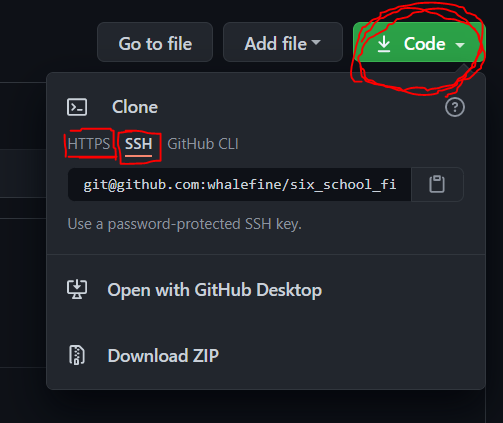
接著回到CMD,輸入git remote add 自訂名稱 + 剛剛複製的網址
git remote add origin git@github.com:whalefine/xxxxxxx.git
上列@後面的網址請到自己的github專案上複製,並且記得要先弄好SSH key在複製
git remote add origin https://github.com/whalefine/xxxxxxx.git
補充 : 在上面程式碼中的"origin"是自己命名的,不一定要origin
那麼第四步驟為甚麼可以跳過呢?
是因為SSH不是唯一的方法,
SSH是比較保險的方式,若使用SSH,在最後就會需要輸入密碼審核,
但複製HTTPS的話,就不需要輸入密碼了,
兩種方法都可以,看自己需要。
1.因為這個步驟不小心重複兩次,導致origin這個名稱被用過了,所以一直顯示錯誤,如果沒錯誤是不會跳任何通知的。
如果要看自己remote的名稱,可以直接打上git remote就會顯示出已經設定過的名稱囉。
2.如果第一次沒拿到金鑰就打程式碼,在打第二次時記得要換一個名稱(origin以外的)。
3.SSH key沒有設定,導致這邊停滯很久。
接下來打上git push -u origin master會跳出Enter passphrase for key '/c/Users/whale_fine/.ssh/id_aaa':
就是要你輸入密碼的意思(複製SSH網址的人,才需要打密碼,複製HTTPS網址的可以不用理會)
這邊就直接輸入好 按下Enter就行
等他跑一段時間後
就會傳到那個專案中,名字為"master"的branch中啦
*一般剛建好專案時,裡面最初的branch都是"main"。
這樣熱氣球就上升成功到git囉
如果有人在push這邊遇到錯誤,有可能是因為,git上面有著你本地端沒有的檔案,比如README.md之類的檔案。
這時有兩個方法可以接著打下去:
1.先把git上面的檔案複製(pull) 下來,讓git上有的檔案,本地也有。
git pull --rebase origin master //這樣就拿到雲端上的檔案了,再去push
git push -u origin master
git push -f 強制把版本蓋過去git push -f origin master
回到github網頁上
確認檔案有在"master"branch裡面就可以設定公開網址了:
1.點擊上面的"Setting"
2.滾輪往下滑,找到GitHub Pages,裡面有個source點開他的menu去找我們要公開的branch,也就是點擊"master",旁邊的選項就選"/root"就好了,意思就是原本的位置,不用進去其他資料夾找網頁。
3.點擊"save"
4.他會重新整理,使頁面跑道最上面,自己再用滾輪往下滑回到GitHub Pages的地方,大大的文字下面有個藍色框框,等到變綠色就好了
5.藍色框框->綠色框框,內容為"Your site is published at https://whalefine.github.io/gihub1106/"
